win11图标都没了 win11桌面图标不见了如何解决
更新时间:2024-11-15 15:43:22作者:jiang
在最新的Windows 11系统中,许多用户发现桌面上的图标不见了,这让人感到困惑和困扰,桌面图标的消失可能会影响用户的日常操作和使用体验。面对这个问题,我们应该如何解决呢?接下来我们将探讨一些可能的解决方法,帮助用户重新找回桌面图标,恢复正常的桌面显示。
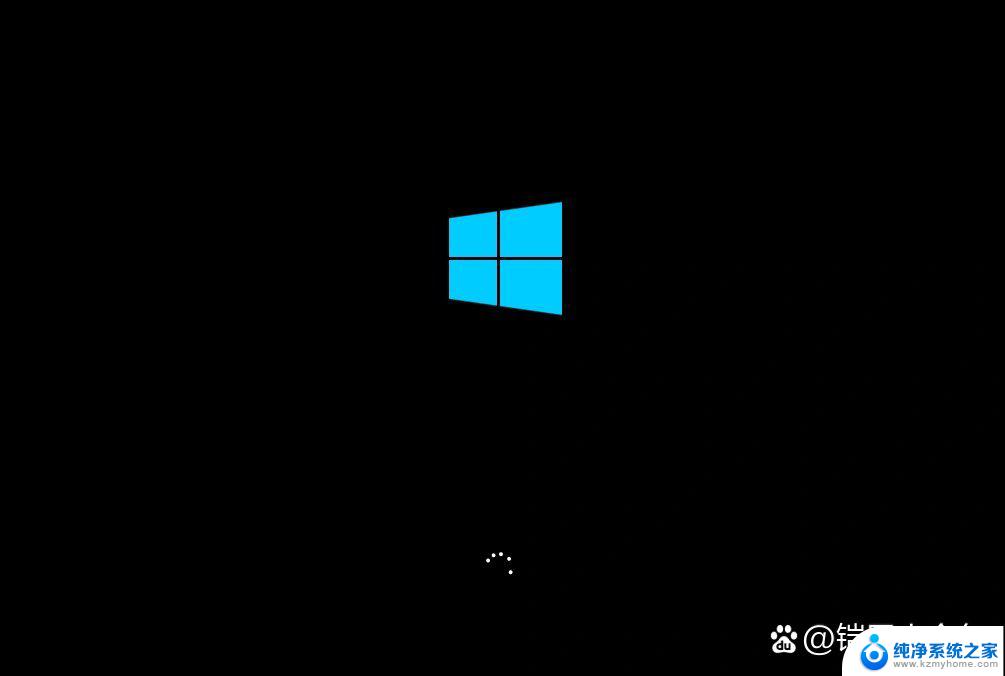
方法一:
1、按住电脑键盘的 “win+r ” 进入运行。
2、然后在其中输入 explorer.exe。
3、最后点击回车就可以看到图标了。
方法二:
1、同样也是按住 “win+r ” 进入运行,在其中输入 gpedit . msc 。
2、然后点击“ 管理模版 ”。
3、接着点击“ 桌面 ”。
4、然后我们找到“ 隐藏和禁用桌面上所有的项目 ”双击。
5、最后将未配置打上勾就可以了。
以上就是win11图标都没了的全部内容,碰到同样情况的朋友们赶紧参照小编的方法来处理吧,希望能够对大家有所帮助。
win11图标都没了 win11桌面图标不见了如何解决相关教程
- win11图标都没有了 win11桌面图标不见了找不到怎么办
- win11系统计算机图标不见了 win11桌面图标不见了怎么恢复
- windows11桌面快捷图标不见了 Win11桌面快捷图标不显示怎么办
- 电脑图标不见了怎么恢复win11 Win11桌面图标不见了怎么恢复到原来状态
- win11调完文本大小桌面图标消失了 Win11更改电脑图标字体大小后桌面图标不见怎么办
- win11一刷新桌面图标就乱了 win11刷新桌面后图标乱掉怎么办
- win11桌面图标 白色 windows11桌面图标显示异常白色怎么解决
- win11以太网图标消失了 以太网不见了如何恢复
- win11怎么把桌面图标放大 Win11如何调整桌面图标大小
- win11任务栏没有 图标 Win11任务栏图标不显示解决方法
- win11关闭防护期 Win11怎么关闭安全设置
- win11笔记本电脑一直正在重启 笔记本开机后一直重启怎么办
- win11需要操作没有internet Win11连接WiFi显示无网络连接问题解决方法
- win11电脑无法找到输出设备怎么办 win11无法检测到音频输出设备怎么办
- win11怎么完整关机 Win11系统电脑关机快捷键
- 取消windows11更新 禁止Win10更新到Win11的方法
win11系统教程推荐
- 1 取消windows11更新 禁止Win10更新到Win11的方法
- 2 windows11截屏都哪去了 win11截图保存位置
- 3 win11开始放左边 win11任务栏开始键左边设置教程
- 4 windows11系统硬盘 windows11系统新装硬盘格式化步骤
- 5 win11电脑edge浏览器都打不开 win11edge浏览器打不开错误解决方法
- 6 win11怎么设置账户头像 Win11账户头像怎么调整
- 7 win11总是弹出广告 Windows11 广告弹窗关闭教程
- 8 win11下面图标怎么不合并 win11任务栏图标不合并显示设置步骤
- 9 windows11开始怎么移到左边 Win11如何调整开始菜单位置
- 10 win11桌面一直在闪 Windows11桌面一直闪动怎么解决